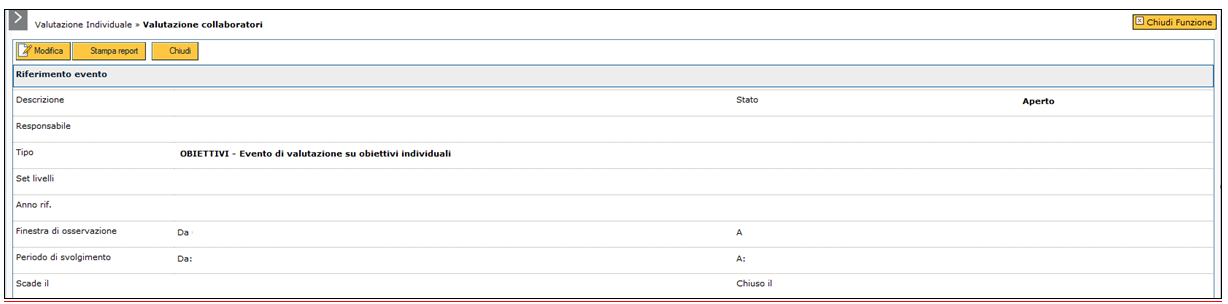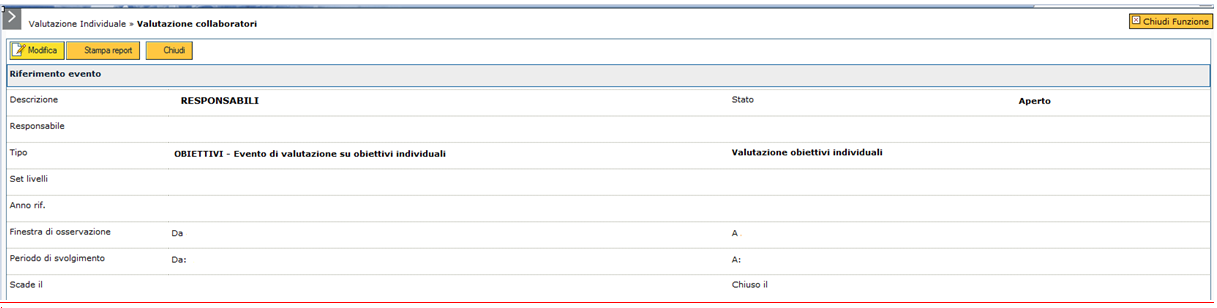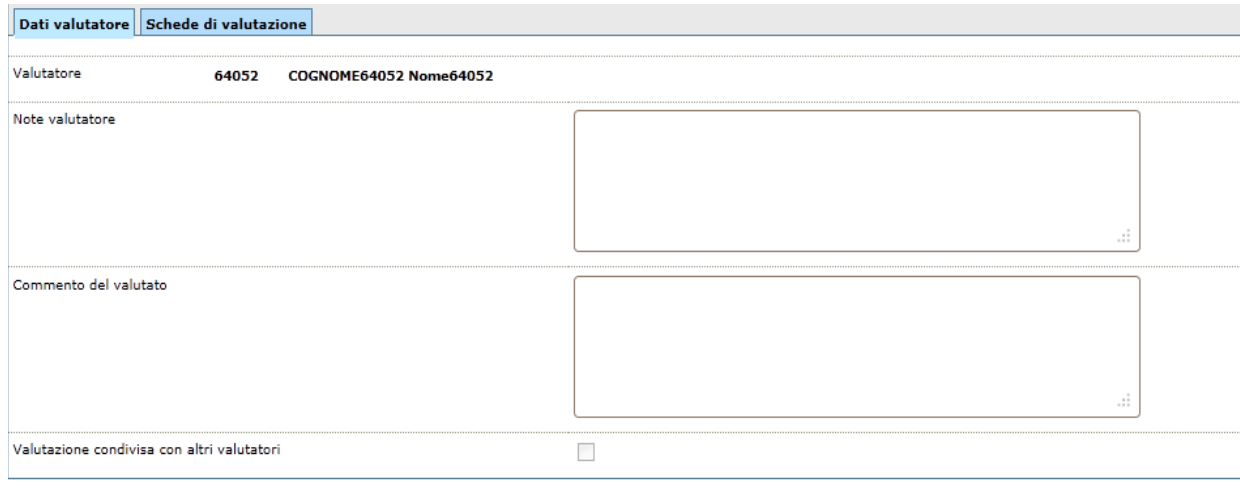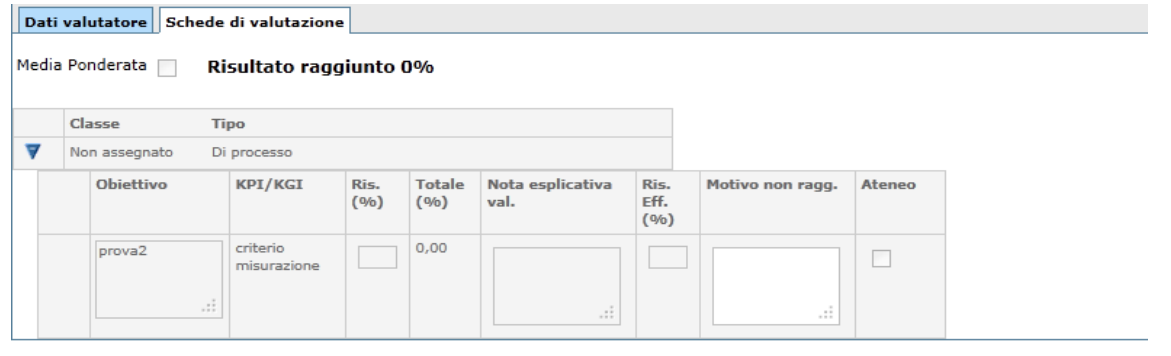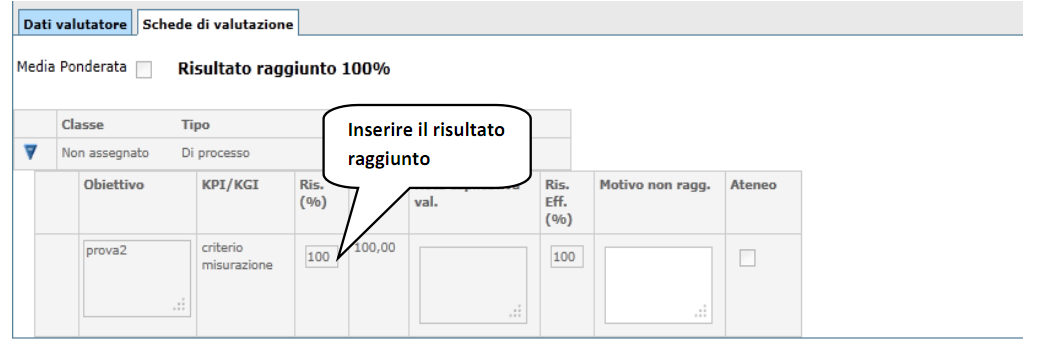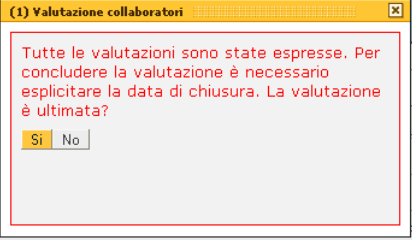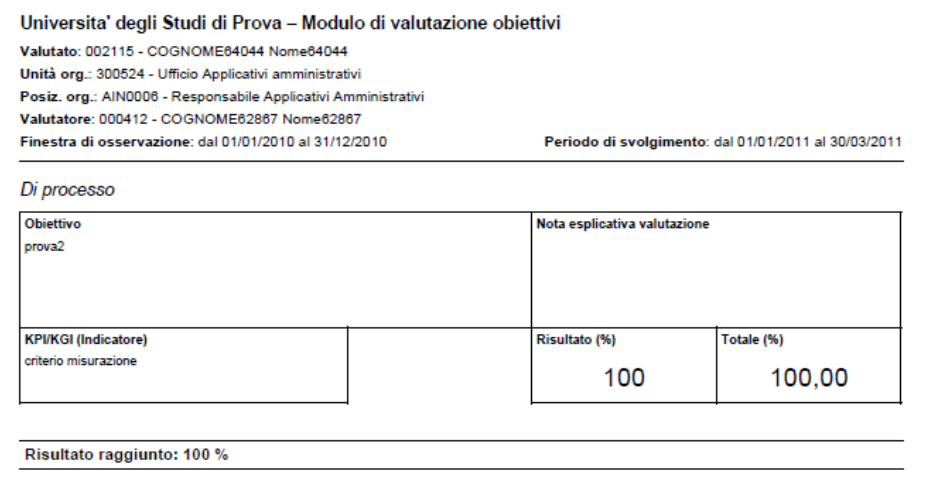Descrizione della funzione
Questa funzione mette a disposizione del valutatore o di chi ne fa le veci (delegato) gli strumenti necessari per l’inserimento della valutazione.
Processi di riferimento
- Conclusione attività valutazione
- Stampa scheda di valutazione
Condivisione della valutazione
- Stampa scheda di valutazione
- Modifica valutazione espressa
- Inserisci commento del valutatore
- Conclusione processo di condivisione
Come accedere alla funzione
Dopo aver immesso le proprie credenziali si ha accesso al menu relativo, attraverso cui effettuare la valutazione.
Valutazione Individuale >> Valutazione collaboratori |
Sottofunzioni
Consulta e gestisci scheda di valutazione
Dati valutatore
Inserimento e modifica della valutazione
Consulta e gestisci scheda di valutazione
All'avvio della funzione sarà possibile scegliere, attraverso un menù a tendina “Descrizione”, l’evento di valutazione; il sistema propone la maschera illustrata nella figura sottostante (figura 1).
Nella prima sezione Riferimento evento utilizzare la tendina posta a fianco del campo Descrizione e selezionare l'evento desiderato.
I campi verranno compilati automaticamente dal sistema, essi non sono editabili dall'utente.
Anche nella sezione Riferimento valutazione i campi vengono automaticamente caricati dal sistema che riconosce l'utente (valutatore).
FIGURA 1
Il sistema presenterà una terza sezione Risorse Umane da valutare in cui sarà visualizzata in una griglia non editabile la lista di tutte le risorse umane associate al valutatore selezionato precedentemente.
E' possibile filtrare il risultato ottenuto tramite la tendina "Filtra predefiniti" per ottenere elenchi di risorse umane specifici (valutati, non valutati - non condivisi - conclusi) la scelta di default è tutti.
FIGURA 2
Per aprire la scheda che contiene i dati di una risorsa umana, cliccare sulla freccia collocata a sinistra del profilo stesso (vedi figura 2) e premere il pulsante [Carica il target di valutazione selezionato].
Nella nuova maschera di visualizzazione dei dati utilizzare il tasto [Modifica] se si vogliono apportare delle modifiche.
Le sezioni Riferimento evento, Riferimento valutazione e Date attività valutazione (vedi figura 3,4,5) sono compilate dal sistema, i campi non sono editabili. La descrizione della UO e della PO fanno riferimento alla data di definizione della scheda
FIGURA 3
FIGURA 4
FIGURA 5
La sezione illustrata in figura 6 è composta da due schede: Dati valutatore e Schede di valutazione.
SCHEDA DATI VALUTATORE
Note valutatore è un campo testuale.
Per poter aggiungere o modificare le note alla valutazione, è necessario cliccare sul tasto [Modifica]
E' possibile condividere la valutazione con altri valutatori cliccando sul flag [Valutazione condivisa con altri valutatori].
Tale funzionalità si renderà particolarmente utile soprattutto nei casi in cui una risorsa ricopra diverse P.O. e, a conseguenza del fatto che debba avere un’unica scheda, occorre stabilire chi sia il valutatore; tuttavia, il valutatore potrà condividere la sua valutazione con l’altro/altri valutatori.
FIGURA 6
Selezionare la scheda Schede di valutazione per accedere alla scheda di dettaglio, utilizzando se necessario i tasti [+] per visualizzare tutte le informazioni inerenti all’obiettivo individuale.
FIGURA 7
Inserimento e modifica della valutazione
1) Abilitare la finestra in modifica premendo il tasto [Modifica]
2) Selezionare il pannello SCHEDE DI VALUTAZIONE
risulterà quindi disponibile la scheda di valutazione come nell’immagine seguente (figura 8).
N.B. la valutazione può essere espressa in percentuale variabile. Gli Atenei possono decidere di esprimere la valutazione in altre forme di raggiungimento dell’obiettivo (ad esempio raggiunto non raggiunto, in questo caso i valori espressi saranno da zero a cento)
FIGURA 8
Durante la fase di inserimento del risultato raggiunto dell’obiettivo è possibile selezionare [Applica]; per salvare i dati inseriti e mantenere la scheda attiva per ulteriori modifiche/inserimenti; terminate le operazioni si dovrà selezionare [OK] per salvare i dati inseriti.
Inserito il risultato raggiunto apparirà il messaggio come da figura 9
FIGURA 9
Completata la scheda di valutazione in testata viene evidenziato il risultato conseguito in percentuale (figura 8).
Inserimento data di valutazione
Al termine dell’inserimento del risultato raggiunto, il sistema proporrà la seguente domanda:“la valutazione è ultimata?”, premendo SI – verrà compilata dal sistema la data di valutazione. L’inserimento della data di valutazione viene evidenziata nella colonna “Valutato il” della griglia delle Risorse Umane oggetto di valutazione (figura 2) e nelle date attività di valutazione (figura 5).
N.B. E’ possibile effettuare tutte le modifiche solo selezionando il tasto [Modifica] situato all’inizio della schermata.
Una volta terminate tutte le operazioni necessarie, scegliere tra i seguenti pulsanti in basso a destra:
[OK]: Prevede il salvataggio della maschera
[Applica]: Applica il salvataggio o le modifiche e rimane in editing
[Annulla]: Annulla, ovvero interrompe la fase di inserimento e/o modifica
Stampa report valutazione
La funzione è disponibile per stampare le schede di valutazione di ogni risorsa umana. Per accedervi utilizzare il tasto [Stampante] posto a sinistra di ogni profilo.
Un messaggio segnalerà se scaricare il file oppure annullare la richiesta di stampa. Il file scaricato, prodotto in formato .pdf, verrà visualizzato a video e potrà essere stampato.
E' inoltre possibile stampare la scheda di valutazione utilizzando il pulsante [Stampante] che appare nella maschera indicata in figura 3.
È possibile produrre una stampa complessiva delle schede su obiettivi e su competenze valorizzando il flag Valutazione complessiva.
Fase di condivisione
A valutazione conclusa è possibile da parte del valutatore avviare la fase di condivisione.
In particolare, abilitando la funzione di modifica ([Modifica]) , è possibile :
- inserire note: facoltative (Commenti alla valutazione);
- impostare la data di condivisione;
- eventualmente stampare una scheda di valutazione aggiornata da consegnare al valutato;
FIGURA 10
Termine attività condivisione
Per ogni Risorsa Umana per la quale è stata effettuata la condivisione della valutazione viene evidenziata la data nella colonna “Condiv. il” della griglia delle Risorse Umane (figura 2) e nelle date attività valutazione (figura 5).
Al termine dell’attività di condivisione il valutatore può inviare al valutato una notifica che può provvedere a commentare la valutazione (deve essere abilitato il template RU03_CONCL) (figura 2).